Insider előzetes a Microsoft HoloLenshez
Üdvözöljük a HoloLens legújabb Insider Preview-buildjeiben! Első lépések, és értékes visszajelzést ad a HoloLensről a következő jelentős operációsrendszer-frissítésünkhöz.
Tipp.
Azoknak a szervezeteknek, amelyek nagy léptékben helyezték át vagy haladnak az éles üzembe helyezés felé, meg kell őrizniük az Insider-buildeken található teszteszközök egy részhalmazát az új funkciók és buildek ellenőrzése érdekében.
Új funkciót keres, de nem látja? Számos új funkciót adtunk ki a fő buildek részeként. Tekintse meg a kibocsátási megjegyzéseit, ha úgy gondolja, hogy egy funkció hiányzik.
Megjegyzés
Csak a fejlesztői csatornán lévő eszközök kapják meg ezeket az Insider buildelési funkciókat.
Fontos
Ez a következő frissítés egy újabb kódbázison jelenik meg, mint ami a fő buildekben jelenleg elérhető. Miután frissítette az eszközt erre a buildre, az eszköz nem frissül a havi kiadásokra, amíg ezek a kiadások fel nem érik az újabb kódbázist. Szükség esetén továbbra is felvillanthatja az eszközt, hogy visszatérjen az általános kiadáshoz.
| Vonás | Leírás | Felhasználó vagy forgatókönyv | Buildben érhető el |
|---|---|---|---|
| Microsoft Store-alkalmazások letöltése a WinGet használatával | Új folyamat a Microsoft Store-alkalmazások intune-beli terjesztésére való letöltéséhez | Informatikai rendszergazda | N/A |
| Az új OneDrive-felület előnézete | Próbáljon meg visszajelzést küldeni az új OneDrive-felületről | Informatikai rendszergazda | N/A |
| vezeték nélküli hálózati profil exportálási | A hálózati kapcsolati jelentés mostantól vezeték nélküli hálózati profilokat is tartalmaz. | Informatikai rendszergazda | 10.0.22621.1468 |
| Javítások és fejlesztések | A HoloLens további javításai és fejlesztései. | Összes | 10.0.22621.1458 |
A Microsoft Store vállalati
a OneDrive nemrég bemutatta a OneDrive-élmény új fejlesztéseit, és ezek a fejlesztések az elkövetkező hónapokban megjelennek a HoloLens OneDrive appban. Próbálja ki az új OneDrive-élményt a HoloLens OneDrive Előzetes verziós alkalmazás környezetében való üzembe helyezésével. Várjuk visszajelzését!
A hálózati kapcsolat jelentés mostantól vezeték nélküli hálózati profilokat is tartalmaz. Ez segíthet a vezeték nélküli hálózat csatlakozási problémáinak elhárításában, különösen azokban, amelyek hitelesítéshez szükséges tanúsítványokat is magukban foglalnak.
- Kijavítottunk egy hibát a Miracast-kapcsolattal kapcsolatban.
Ez a szakasz ismerteti az eszközök előkészítésének lépéseit, majd az Insider-buildek fogadásának lépéseit.
Tipp.
Miután regisztrált egy eszközt az Insider-buildekbe, határozottan javasoljuk, hogy a szervezet is regisztráljon teszteszközöket. A tesztelési eszközök készletével a szervezet könnyebben ellenőrizheti a buildeket, ahogy kijönnek. Az időszerű és hatékony ellenőrzés egyszerűbb felhasználói élményt nyújt, és segít abban, hogy a normál éles eszközök blokkolva legyenek az Insider-buildekben.
Megjegyzés
A Windows Insider átáll a csatornákra. A Gyors gyűrű lesz a Fejlesztői csatorna, a Lassú gyűrű lesz a Béta csatorna, és a Kiadási előnézet gyűrű lesz a Kiadási minta csatorna. A leképezés a következőképpen néz ki:
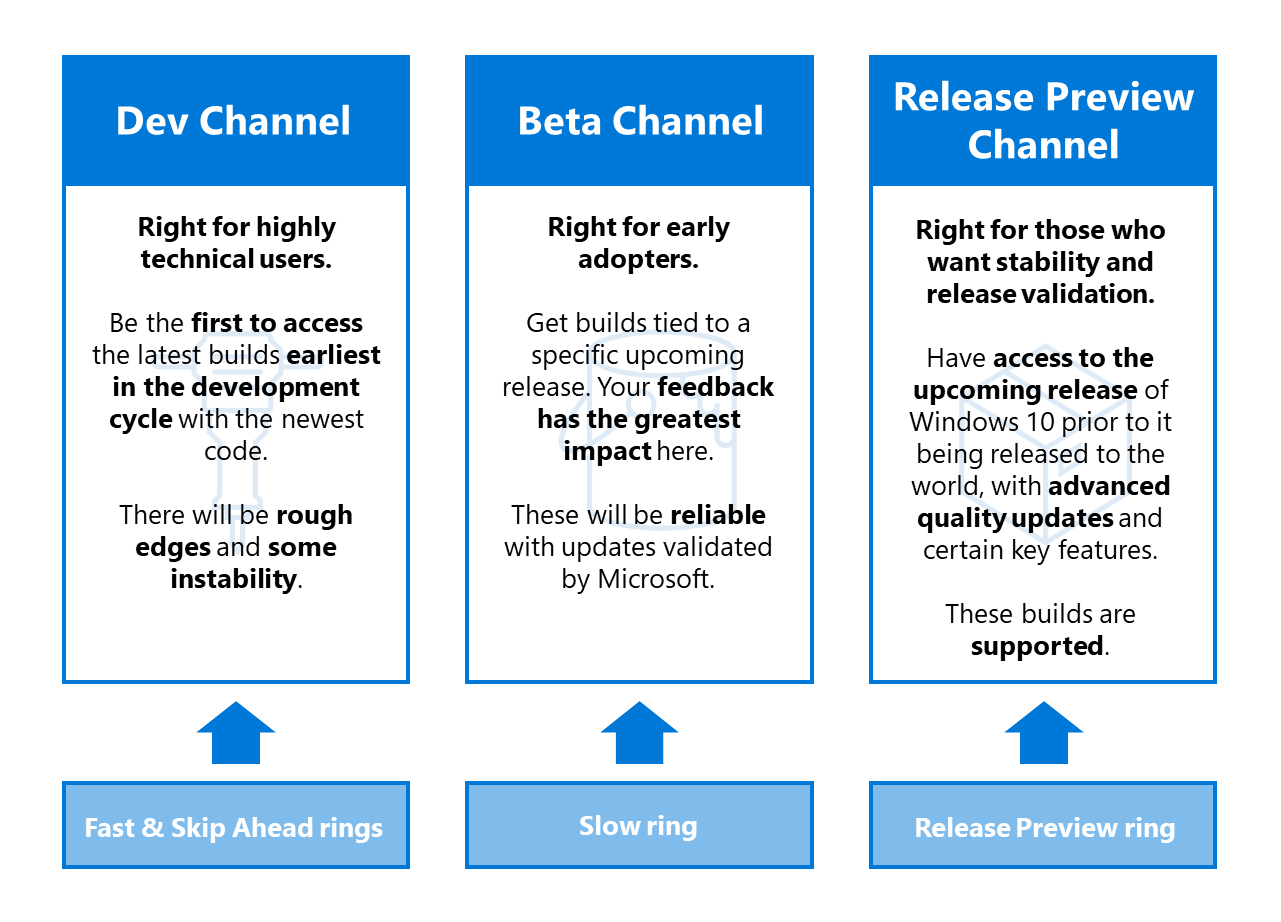
További információ: A Windows Insider-csatornák bemutatása Windows-blogokon.
Ezek a lépések ismertetik, hogy mit kell tennie, mielőtt regisztrál az Insider-buildekre.
Telemetria engedélyezése. Általában nem kötelező, telemetriára van szükség az eszköz Insider-buildekben való regisztrálásához.
A Beállítások alkalmazásban>Adatvédelmi>Diagnosztikai & visszajelzés>Választható diagnosztikai adatok.
telemetria engedélyezése.
Szerezze be a legújabb buildet. Indítsa újra az eszközt két módszer egyikével:
- Használja az "Eszköz újraindítása" hangparancsot.
- Válassza az újraindítás gombot a Beállítások lapon.
HoloLens 2-eszközön lépjen Beállítások>& Biztonsági>Windows Insider Program frissítése>Első lépések.
Hivatkozás a Windows Insider-regisztrációhoz használt fiókra.
Válassza Windowsaktív fejlesztését.
Válassza ki, hogy Dev Channel- vagy bétacsatorna- buildeket szeretne kapni.
Tekintse át és fogadja el a program feltételeit.
Válassza >Újraindítás megerősítéselehetőséget. Az eszköz újraindul.
Lépjen Beállítások>Frissítés & Biztonsági>Frissítések keresése a legújabb build beszerzéséhez.
Ha frissítési hibát tapasztal 0x80070490 a dev vagy béta csatornán való frissítéskor, próbálkozzon a következő rövid távú kerülő megoldással. Ez magában foglalja az Insider-csatorna áthelyezését, a frissítés felvételét, majd az Insider-csatorna visszaállítását.
Válassza Beállítások>Frissítés & Biztonsági>Windows Insider Program>Release Preview Channellehetőséget.
Válassza Beállítások>Frissítés & Biztonsági>Windows Update>Frissítések kereséselehetőséget.
Fogadja el az elérhető frissítéseket. A frissítés után folytassa a második fázissal.
Válassza Beállítások>Frissítés & Biztonsági>Windows Insider Program>Fejlesztői csatornalehetőséget.
Válassza Beállítások>Frissítés & Biztonsági>Windows Update>Frissítések kereséselehetőséget.
Fogadja el az elérhető frissítéseket.
Ha egy repülővel aláírt
.ffuszeretne tesztelni, a repülés feloldja az eszköz zárolását, mielőtt felvillantaná a járat aláírt FFU-ját:Pc-n:
- Töltse le
.ffua számítógépére https://aka.ms/hololenspreviewdownload. - Telepítse ARC-t (Advanced Recovery Companion) a Microsoft Store: https://www.microsoft.com/store/productId/9P74Z35SFRS8.
- Töltse le
HoloLensen:
- Nyissa meg Beállítások>& Biztonsági>Windows Insider Programfrissítése.
- Feliratkozni.
- Indítsa újra az eszközt.
Flash FFU. Most már az ARC használatával villogtathatja a járat által aláírt FFU-t.
Visszajelzési és jelentési problémákat a Visszajelzési központ alkalmazás a HoloLensen. A Visszajelzési központ segítséget nyújt a szükséges diagnosztikai információk megadásában, hogy mérnökeink gyorsan hibakeresést és problémamegoldást végezzenek. A HoloLens kínai és japán verzióival kapcsolatos problémák jelentése ugyanúgy.
Megjegyzés
Mindenképpen válassza az Igen lehetőséget, amikor egy kérdés megkérdezi, hogy szeretné-e, hogy a Visszajelzési központ hozzáférjen a dokumentumok mappájához.
Szívesen látjuk és javasoljuk, hogy próbálja ki az alkalmazásait a HoloLens Insider-buildjeinek használatával. Első lépésként tekintse meg a HoloLens fejlesztői dokumentációját. Ezek az utasítások a HoloLenshez készült Insider-buildekkel is működnek. Használja ugyanazokat a buildeket a Unityhez és a Visual Studióhoz, amelyeket a HoloLens fejlesztéséhez már használ.
Ha már nem szeretné megkapni a Windows Holographic Insider-buildeit, két lehetősége van:
Leiratkozhat egy éles buildet futtató HoloLensről:
- Lépjen Beállítások>& Biztonsági>Windows Insider Program frissítése>Insider-buildek leállítása.
- Az eszköz letiltásához kövesse az utasításokat.
Az ARC használatával helyreállítani az eszköz a Windows Holographic nem Insider-verziójára.
Figyelemfelhívás
Egy ismert probléma miatt a Windows Insider programból nem regisztrált felhasználók, majd manuálisan telepítik a friss Insider előzetes verziójú buildet, és kék képernyőt tapasztalnak. Ezt követően a felhasználónak manuálisan kell helyreállítania az eszközt. További információ erről a ismert problémáról.
Annak ellenőrzéséhez, hogy a HoloLens éles buildet futtat-e:
- Keresse meg a buildszámot Beállítások>Rendszer>Névjegy.
- Ellenőrizze a buildszámot az éles buildszámok kiadási megjegyzéseiben.